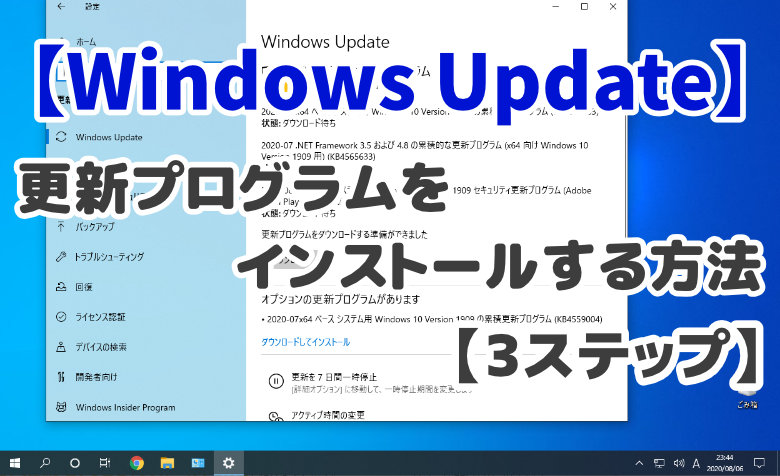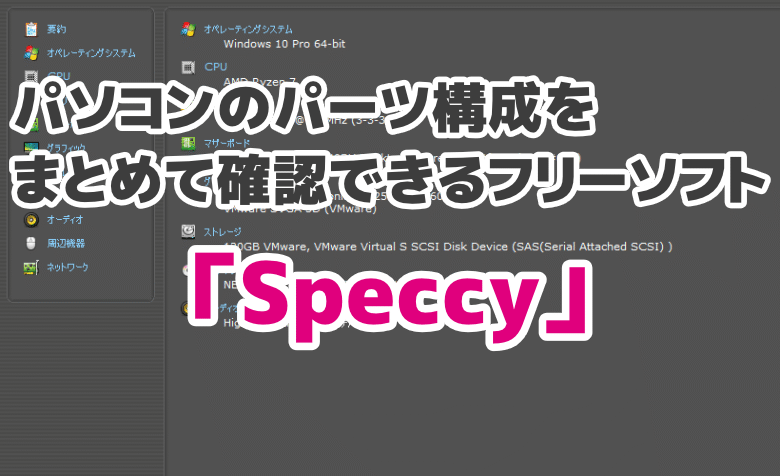
 ヨッチ
ヨッチ こんにちは。代表のヨッチです。
ミライヨッチにお越しいただき、ありがとうございます。
パソコンのパーツ構成って、急に聞かれた時もすぐ答えられますか?
ちゃんと覚えておかないと、意外とわからなかったりしますよね。
この記事では、パーツ構成をまとめて確認できるフリーソフト「Speccy」を紹介します。
すぐにパーツ構成がわかるし、ほかの人にシェアするのも簡単です。
いざという時にすごく便利なので、Speccyでサクッと調べてみませんか?
「Speccy」のインストールと使い方
まずは公式サイトからSpeccyをダウンロードして、パソコンにインストールしましょう!
左側の無料版でOKです。

インストールしたら、Speccyを起動します。
起動するだけで、あなたのパソコンのハードウェア情報がまとめて表示されます。
「要約」タブでは、基本的な構成をチェックできます。
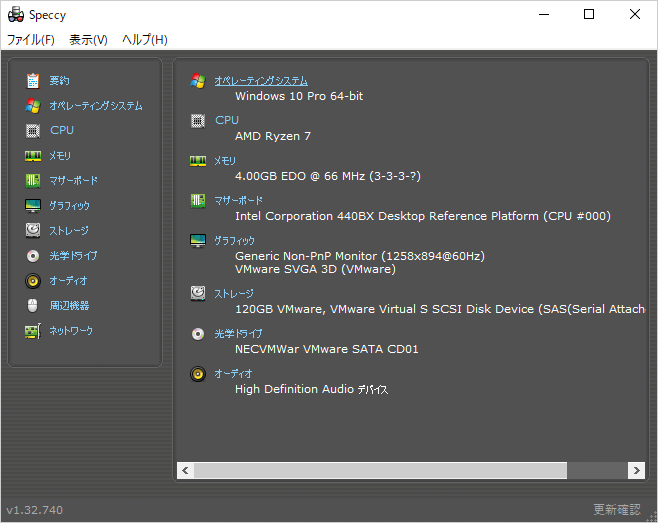
各パーツのタブを開けば、さらに詳しいハードウェア情報をチェックできます。
たとえば「CPU」を開くと、僕の場合だとRyzen 7 3700Xの詳細が表示されます。
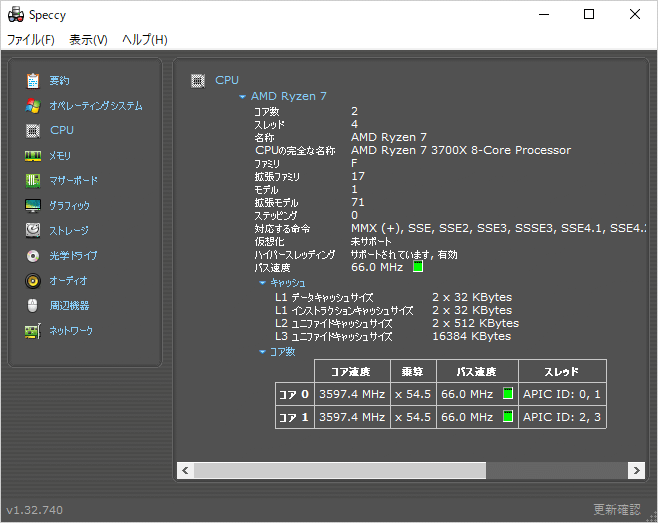
タブごとに詳細な情報が表示されているので、誰でもカンタンに構成をチェックできます。
パーツ構成を他の人にシェアする方法
パソコン関連でサポートを受けるときなど、あなたのパーツ構成を伝えたいこともあると思います。
そんな時は、Speccyのスナップショットを保存しておくと便利です。
スナップショットを保存する方法は、「ファイル→スナップショットの保存」をクリックします。
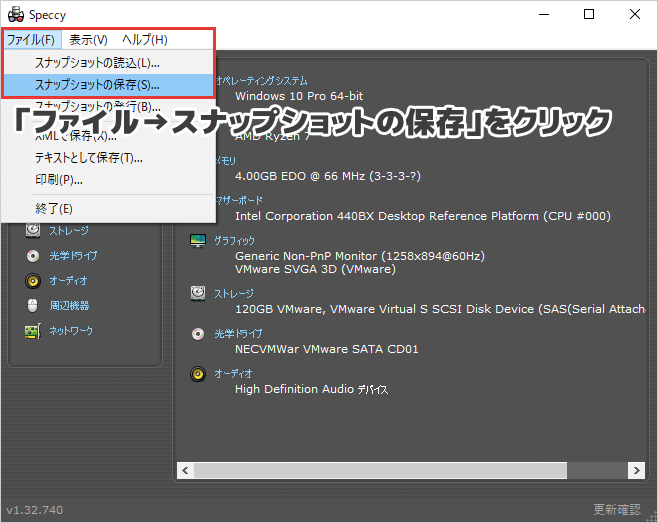
あとは任意の場所に保存すればOKです。
保存したファイルを相手にシェアすれば、Speccyであなたのパーツ構成をチェックできます。
もし相手がSpeccyをインストールしていない場合は、XMLやテキストで保存も可能です。
ただし、XMLやテキストはかなり見づらいので、スナップショットを見てもらうほうがオススメです。
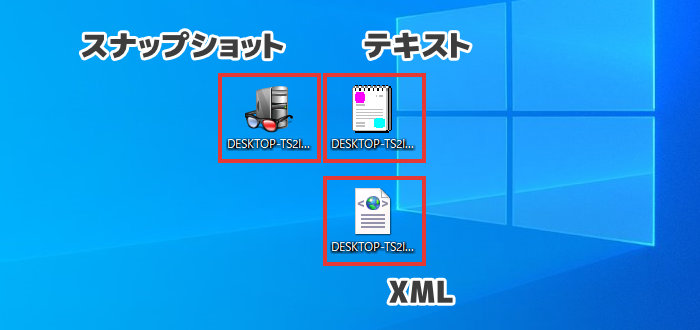
「要約」だけの情報で良ければ、ページ内の情報をコピペするだけでもOKです。
コピペした情報をテキストなどで送信すれば、パソコンの構成を正確に伝えることができます。
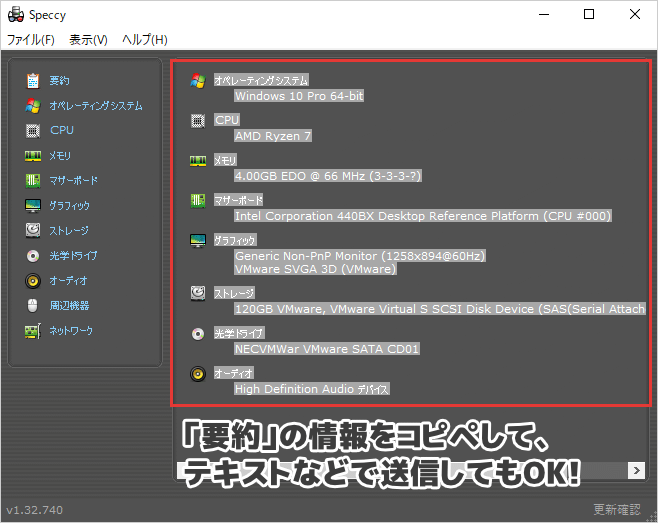
電源ユニットはSpeccyでは確認できない
注意点として、電源ユニットだけはSpeccyでは確認できません。
これはSpeccyに限ったことではなく、ソフトでは判別不可能です。
なので、電源ユニットも含めてチェックする場合は、パーツの確認が必要になります。
ケースを開ければすぐ確認できるパーツなので、この点は仕方ないのかなと思います。
BTO・メーカー製のパソコンであれば、説明書や納品書にパーツが書かれていることが多いです。
自作PCの場合は、パーツの箱などがあれば見てみると良いでしょう。
【まとめ】Speccyでハードウェア情報をチェックしよう!
Speccyなら、かなり詳細なハードウェア情報をチェックできます。
初心者には特にオススメで、サポートを受けるときにも正確な情報を伝えることができます。
ただ、電源ユニットに関しては、実際にパーツをチェックする必要があります。
ケースを開いて確認するか、説明書・納品書・パーツの箱などを見ればすぐに判別できます。
すべて自分で調べるのは大変ですが、ツールを使えば簡単です。
Speccyは無料で使えるので、まずはお試しで使ってみてはどうでしょうか?